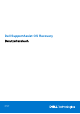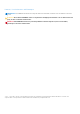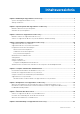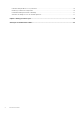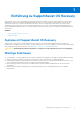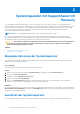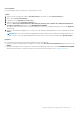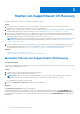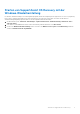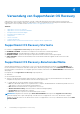Users Guide
Table Of Contents
- Dell SupportAssist OS Recovery Benutzerhandbuch
- Inhaltsverzeichnis
- Einführung zu SupportAssist OS Recovery
- Systemreparatur mit SupportAssist OS Recovery
- Starten von SupportAssist OS Recovery
- Verwendung von SupportAssist OS Recovery
- Computer zurücksetzen und aktualisieren
- Konfigurieren von SupportAssist OS Recovery
- Übersicht über BIOSConnect
- Fehlerbehebung von SupportAssist OS Recovery
- Häufig gestellte Fragen
- Verwandte Dell Produkte
Einführung zu SupportAssist OS Recovery
SupportAssist OS Recovery ist werkseitig auf unterstützten Dell Systemen installiert, Sie müssen keine zusätzlichen Serviceverträge
abschließen. Es bietet eine Wiederherstellungsumgebung bestehend aus Tools für die Diagnose und Behebung von Problemen, die
auftreten können, bevor Ihr Computer das Betriebssystem startet. Wenn Ihr Computer auch nach mehreren Versuchen nicht mit
dem Betriebssystem starten kann, startet er automatisch SupportAssist OS Recovery. In der Wiederherstellungsumgebung können
Sie Hardwareprobleme diagnostizieren, den Computer reparieren, Ihre Dateien sichern oder Ihren Computern auf seinen Werkszustand
zurücksetzen.
Themen:
• Systeme mit SupportAssist OS Recovery
• Wichtige Funktionen
Systeme mit SupportAssist OS Recovery
SupportAssist OS Recovery ist nur auf bestimmten Dell Systemen mit von Dell werksseitig installiertem Microsoft Windows 10
Betriebssystem verfügbar. Eine Liste der Systeme, auf denen SupportAssist OS Recovery verfügbar ist, finden Sie in der Support-Matrix
für Dell SupportAssist OS Recovery auf der Seite SupportAssist for Home PCs – Bedienungsanleitungen.
VORSICHT: Die Neuformatierung der Festplatte Ihres Computers löscht die SupportAssist OS Recovery-Umgebung.
Wichtige Funktionen
● Systemreparatur – sofortiges Rollback auf einen früheren Zeitpunkt, um Startprobleme oder andere Leistungsprobleme zu beheben.
● Hardware scannen: Durchführen von Diagnosetests auf Ihrem Computer zum Erkennen von Hardwareproblemen.
● Startreparatur: Behebung von bekannten Fehlern, die auftreten können, bevor Ihr Computer mit dem Betriebssystem startet. Diese
Option erspart Ihnen das Zurücksetzen Ihres Computers auf die Werkseinstellungen.
● Dateien sichern: Speichern einer Kopie Ihrer persönlichen Dateien auf Ihrem lokalen Festplattenlaufwerk oder einem externen
Speichergerät.
● Zurücksetzen: Herunterladen und Installieren des werkseitigen Betriebssystems oder Upgrade auf das neueste verfügbare
Betriebssystem.
1
Einführung zu SupportAssist OS Recovery 5